win10目前的市场占有率在不断的快速提升,有些用户用不惯win10桌面的字体,看着觉得不舒服,今天小编给大家分享下win10系统字体大小怎么设置的方法。
win10 字体大小设置方法:
1.首先我们进入到windows10系统的桌面,鼠标右键点击桌面的空白区域打开“个性化”选项。
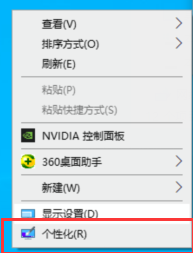
2.进入到页面后我们在左边找到“字体”选项。

3.在右边点击“筛选条件”下拉选择你需要修改字体大小的字体类型。

4.点击进去后,我们在里面可以看到更改字体大小的地方,我们滑动滑块就可以调整字体大小。

以上就是win10字体大小的修改方法,给win10电脑设置一个合适的字体大小是非常重要的,不知道如何操作修改的可以试试上述的方法,赶快去试试吧。

win10目前的市场占有率在不断的快速提升,有些用户用不惯win10桌面的字体,看着觉得不舒服,今天小编给大家分享下win10系统字体大小怎么设置的方法。
win10 字体大小设置方法:
1.首先我们进入到windows10系统的桌面,鼠标右键点击桌面的空白区域打开“个性化”选项。
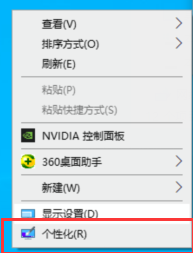
2.进入到页面后我们在左边找到“字体”选项。

3.在右边点击“筛选条件”下拉选择你需要修改字体大小的字体类型。

4.点击进去后,我们在里面可以看到更改字体大小的地方,我们滑动滑块就可以调整字体大小。

以上就是win10字体大小的修改方法,给win10电脑设置一个合适的字体大小是非常重要的,不知道如何操作修改的可以试试上述的方法,赶快去试试吧。
















